Как использовать Importmap на веб-сайте WordPress
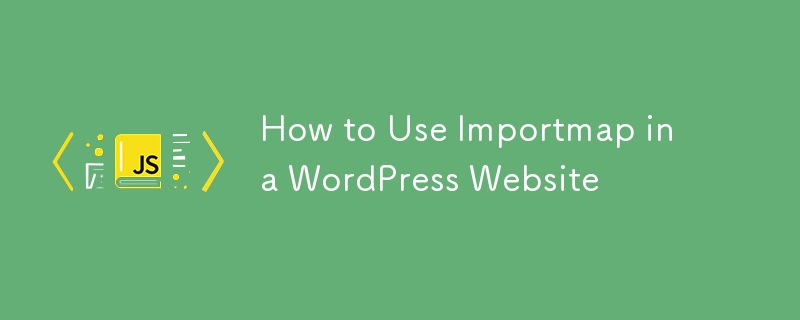
Я пытался работать над базовой классической темой WordPress без этапов сборки, которую я мог бы использовать в качестве стартовой темы для разработки клиентских сайтов в будущем. На момент написания этой статьи я не работал внештатным сотрудником, поскольку работаю в веб-агентстве, и все сайты, которые мы создаем, включают этапы сборки. Поэтому я решил написать краткое руководство о том, как использовать importmap в теме WordPress.
Career Tracker — это мой существующий побочный проект, в котором уже используется importmap без этапа сборки, но это приложение на чистом JavaScript.
Давайте посмотрим, как мы можем это сделать в мире WordPress.
Скрипт модуля постановки в очередь
В моей теме function.php я добавляю в очередь свой файл JavaScript app.js как скрипт модуля с функцией wp_enqueue_script_module из WordPress.
wp_enqueue_script_module( 'frontend-scripts', GEARUP_THEME_URL . '/static/js/app.js', [], GEARUP_THEME_VERSION, true );
Это будет выведено в тег скрипта ниже во внешнем интерфейсе.
Мои файлы JavaScript помещаются в статическую папку папки темы.
static
├── css
│ ├── app.css
│ ├── global.css
│ ├── reset.css
│ ├── utils.css
│ └── variables.css
└── js
├── admin.js
├── app.js
├── components
│ └── menu.js
└── utils
└── index.js
Как вы можете видеть из этой структуры файлов, мне нужно импортировать index.js из папки utils и Menu.js из папки компонентов в мой app.js. Прежде чем добавлять карту импорта, давайте посмотрим, как она будет выглядеть, когда я импортирую эти два файла в свой app.js.
// Utils
import { onDocumentReady } from './utils/index.js';
// Components
import Menu from './components/menu.js';
Но я имею в виду импортировать такие файлы.
// Utils
import { onDocumentReady } from 'utils/index.js';
// Components
import Menu from 'components/menu.js';
Как только я изменю импорт на этот формат, браузер выдаст эту ошибку в консоли.
Uncaught TypeError: Failed to resolve module specifier "utils/index.js". Relative references must start with either "/", "./", or "../".
Importmap приходит на помощь
Добавьте это в тег заголовка HTML вашего шаблона. Возможно, вам придется отобразить эту часть в php, чтобы получить динамический URL-адрес статической папки.
Используйте его в моем app.js
Теперь, после настройки importmap, даже несмотря на то, что это не среда Node, мы все равно можем импортировать файлы в знакомой нам структуре. Имейте в виду, что файлы должны заканчиваться на .js.
// Utils
import { onDocumentReady } from 'utils/index.js';
// Components
import Menu from 'components/menu.js';
Если я удалю .js из моего utils/index.js в utils/index, браузер зарегистрирует эту ошибку в консоли.
GET http://test.local/wp-content/themes/GearUp/static/js/utils/index net::ERR_ABORTED 404 (Not Found)
Добавьте файлы из CDN в нашу карту импорта.
Я беру ссылку CDN на свою коллекцию веб-компонентов и добавляю ее в свою карту импорта. После добавления мы можем импортировать веб-компоненты в app.js вот так. Разве это не красиво?
import "ccw/side-nav/index.js"; import "ccw/side-nav-item/index.js"; import "ccw/icon/index.js"; import "ccw/form-layout/index.js"; import "ccw/text-field/index.js"; import "ccw/email-field/index.js"; import "ccw/date-picker/index.js"; import "ccw/option/index.js"; import "ccw/select/index.js";
Что касается веб-компонентов, то я, очевидно, не использую их в своей теме WordPress, но вы можете проверить сторонний проект Career Tracker, о котором я упоминал вначале, чтобы увидеть, как они работают.
-
 Как правильно вставить Blobs (изображения) в MySQL с помощью PHP?вставьте Blobs в базы данных MySQL с PHP При попытке сохранить изображение в базе данных MySQL, вы можете столкнуться с проблемой. Это руково...программирование Опубликовано в 2025-03-15
Как правильно вставить Blobs (изображения) в MySQL с помощью PHP?вставьте Blobs в базы данных MySQL с PHP При попытке сохранить изображение в базе данных MySQL, вы можете столкнуться с проблемой. Это руково...программирование Опубликовано в 2025-03-15 -
 Существует ли разница в производительности между использованием зала и итератора для сбора сбора в Java?для каждого цикла против итератора: эффективность в сборе Traversal введение при переселении коллекции в Java, выборе между использованием...программирование Опубликовано в 2025-03-15
Существует ли разница в производительности между использованием зала и итератора для сбора сбора в Java?для каждого цикла против итератора: эффективность в сборе Traversal введение при переселении коллекции в Java, выборе между использованием...программирование Опубликовано в 2025-03-15 -
 Почему выполнение JavaScript прекращается при использовании кнопки Firefox Back?Проблема истории навигации: Javascript перестает выполнять после использования кнопки Firefox Back пользователи Firefox могут столкнуться с пр...программирование Опубликовано в 2025-03-15
Почему выполнение JavaScript прекращается при использовании кнопки Firefox Back?Проблема истории навигации: Javascript перестает выполнять после использования кнопки Firefox Back пользователи Firefox могут столкнуться с пр...программирование Опубликовано в 2025-03-15 -
 \ "В то время как (1) против (;;): Оптимизация компилятора исключает различия в производительности? \"while (1) vs. for (;;;): существует ли разница в скорости? ] Вопрос: . Использование (1) вместо (;) петли? Компиляторы: ] perl: как (1)...программирование Опубликовано в 2025-03-15
\ "В то время как (1) против (;;): Оптимизация компилятора исключает различия в производительности? \"while (1) vs. for (;;;): существует ли разница в скорости? ] Вопрос: . Использование (1) вместо (;) петли? Компиляторы: ] perl: как (1)...программирование Опубликовано в 2025-03-15 -
 Почему Firefox отображает изображения, используя свойство CSS `content`?отображение изображений с URL содержимого в Firefox возникала проблема, где некоторые браузеры, в частности, Firefox, не отображаются изображе...программирование Опубликовано в 2025-03-15
Почему Firefox отображает изображения, используя свойство CSS `content`?отображение изображений с URL содержимого в Firefox возникала проблема, где некоторые браузеры, в частности, Firefox, не отображаются изображе...программирование Опубликовано в 2025-03-15 -
 Как снять анонимные обработчики событий JavaScript чисто?] удаление слушателей анонимных событий добавление слушателей анонимных событий в элементы обеспечивают гибкость и простоту, но когда пришло врем...программирование Опубликовано в 2025-03-15
Как снять анонимные обработчики событий JavaScript чисто?] удаление слушателей анонимных событий добавление слушателей анонимных событий в элементы обеспечивают гибкость и простоту, но когда пришло врем...программирование Опубликовано в 2025-03-15 -
 Почему Microsoft Visual C ++ не может правильно реализовать двухфазной экземпляры?загадка «Сломанная» двухфазное матричное экземпляры в Microsoft Visual C Задача задачи: пользователи обычно выражают обеспокоенность Microso...программирование Опубликовано в 2025-03-15
Почему Microsoft Visual C ++ не может правильно реализовать двухфазной экземпляры?загадка «Сломанная» двухфазное матричное экземпляры в Microsoft Visual C Задача задачи: пользователи обычно выражают обеспокоенность Microso...программирование Опубликовано в 2025-03-15 -
 Можно ли сложить несколько липких элементов друг на друга в чистых CSS?возможно ли иметь несколько липких элементов, сложенных друг на друга в чистом CSS? Здесь: https://webthemez.com/demo/sticky-multi-heand-scroll/...программирование Опубликовано в 2025-03-15
Можно ли сложить несколько липких элементов друг на друга в чистых CSS?возможно ли иметь несколько липких элементов, сложенных друг на друга в чистом CSS? Здесь: https://webthemez.com/demo/sticky-multi-heand-scroll/...программирование Опубликовано в 2025-03-15 -
 Как преодолеть ограничения переопределения функций PHP?преодоление ограничений переосмысления функции PHP в PHP, определение функции с одним и тем же именем несколько раз-нет-нет. Попытка сделать э...программирование Опубликовано в 2025-03-15
Как преодолеть ограничения переопределения функций PHP?преодоление ограничений переосмысления функции PHP в PHP, определение функции с одним и тем же именем несколько раз-нет-нет. Попытка сделать э...программирование Опубликовано в 2025-03-15 -
 Какой метод более эффективен для обнаружения с точки зрения полигона: трассировка лучей или matplotlib \ path.contains_points?эффективное обнаружение с пунктом-в полигоне в Python определение того, находится ли точка в полигоне частой задачей в вычислительной геометрии....программирование Опубликовано в 2025-03-15
Какой метод более эффективен для обнаружения с точки зрения полигона: трассировка лучей или matplotlib \ path.contains_points?эффективное обнаружение с пунктом-в полигоне в Python определение того, находится ли точка в полигоне частой задачей в вычислительной геометрии....программирование Опубликовано в 2025-03-15 -
 Как эффективно получить последнюю строку для каждого уникального идентификатора в PostgreSQL?postgresql: извлечение последней строки для каждого уникального идентификатора В Postgresql вы можете столкнуться с ситуациями, где вам необхо...программирование Опубликовано в 2025-03-15
Как эффективно получить последнюю строку для каждого уникального идентификатора в PostgreSQL?postgresql: извлечение последней строки для каждого уникального идентификатора В Postgresql вы можете столкнуться с ситуациями, где вам необхо...программирование Опубликовано в 2025-03-15 -
 Как удалить смайлики из струн в Python: руководство для начинающих по исправлению общих ошибок?удаление emojis из строк в Python import codecs import re text = codecs.decode('This dog \U0001f602'.encode('UTF-8'), 'UTF-8') print(text) # ...программирование Опубликовано в 2025-03-15
Как удалить смайлики из струн в Python: руководство для начинающих по исправлению общих ошибок?удаление emojis из строк в Python import codecs import re text = codecs.decode('This dog \U0001f602'.encode('UTF-8'), 'UTF-8') print(text) # ...программирование Опубликовано в 2025-03-15 -
 Как проверить, есть ли у объекта конкретный атрибут в Python?Метод для определения атрибута объекта Этот запрос ищет метод для проверки присутствия конкретного атрибута в объекте. Рассмотрим следующий пр...программирование Опубликовано в 2025-03-15
Как проверить, есть ли у объекта конкретный атрибут в Python?Метод для определения атрибута объекта Этот запрос ищет метод для проверки присутствия конкретного атрибута в объекте. Рассмотрим следующий пр...программирование Опубликовано в 2025-03-15 -
 Как извлечь случайный элемент из массива в PHP?случайный выбор из массива в php, получение случайного элемента из массива может быть выполнено с легкостью. Рассмотрим следующий массив: ] $ite...программирование Опубликовано в 2025-03-15
Как извлечь случайный элемент из массива в PHP?случайный выбор из массива в php, получение случайного элемента из массива может быть выполнено с легкостью. Рассмотрим следующий массив: ] $ite...программирование Опубликовано в 2025-03-15 -
 Как вы можете использовать группу по поводу данных в MySQL?pivoting Query Results с использованием группы MySQL by В реляционной базе данных, поворот данных относится к перегруппированию строк и столбц...программирование Опубликовано в 2025-03-15
Как вы можете использовать группу по поводу данных в MySQL?pivoting Query Results с использованием группы MySQL by В реляционной базе данных, поворот данных относится к перегруппированию строк и столбц...программирование Опубликовано в 2025-03-15
Изучайте китайский
- 1 Как сказать «гулять» по-китайски? 走路 Китайское произношение, 走路 Изучение китайского языка
- 2 Как сказать «Сесть на самолет» по-китайски? 坐飞机 Китайское произношение, 坐飞机 Изучение китайского языка
- 3 Как сказать «сесть на поезд» по-китайски? 坐火车 Китайское произношение, 坐火车 Изучение китайского языка
- 4 Как сказать «поехать на автобусе» по-китайски? 坐车 Китайское произношение, 坐车 Изучение китайского языка
- 5 Как сказать «Ездить» по-китайски? 开车 Китайское произношение, 开车 Изучение китайского языка
- 6 Как будет плавание по-китайски? 游泳 Китайское произношение, 游泳 Изучение китайского языка
- 7 Как сказать «кататься на велосипеде» по-китайски? 骑自行车 Китайское произношение, 骑自行车 Изучение китайского языка
- 8 Как поздороваться по-китайски? 你好Китайское произношение, 你好Изучение китайского языка
- 9 Как сказать спасибо по-китайски? 谢谢Китайское произношение, 谢谢Изучение китайского языка
- 10 How to say goodbye in Chinese? 再见Chinese pronunciation, 再见Chinese learning

























